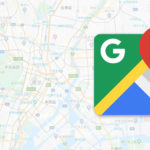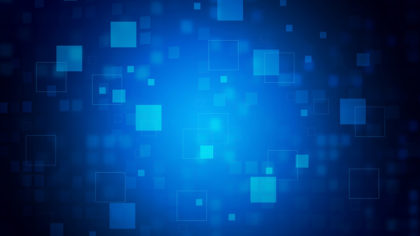メールアドレスを入力して、再度メールアドレスの入力間違えがないか再確認をするために、メールアドレスを入力するメールフォームが多くのサイトで採用されています。
今回はWordpressメールフォームプラグインのMW WP Formで、メールアドレスを再確認をするための設定を紹介していきます。
メールアドレスの再入力確認
MW WP Formを使ったメールアドレスの再入力確認の方法を説明していきます。
まずは下記のようにメールアドレスと確認用メールアドレスの入力エリアを作成してください。
[mwform_text name="email01" size="60"]
[mwform_text name="email02" size="60"]name属性の名前は任意で問題ありません。
1行目が正式なメールアドレスの入力エリアとなります。
2行目が確認用のメールアドレスの入力エリアとなります。
次にメールアドレスの再入力確認の設定ですが、バリデーション設定から行います。
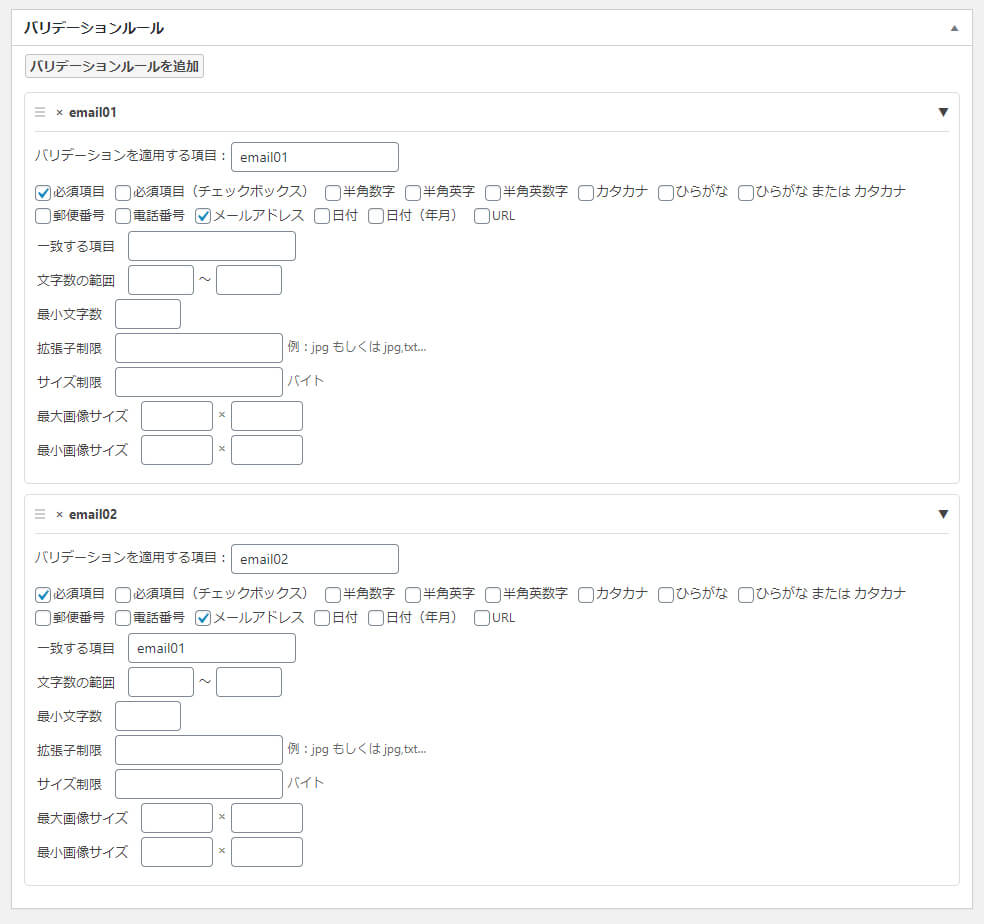
まず正式なメールアドレス側(email01)のバリデーション設定を行います。
こちらは必須入力とメールアドレスであるかチェックする設定です。
次に確認用のメールアドレス(email02)のバリデーション設定を行います。
こちらも必須入力とメールアドレスであるかチェックする設定を同じように設定します。
さらに正式なメールアドレスと比較するために、一致する項目に正式なメールアドレスのname属性の値である、email01を入力します。
これでemail01とemail02に入力されているメールアドレスが、同一であるか判定することができます。
MW WP Formのメールアドレスの再入力確認をする方法まとめ
MW WP Formのメールアドレスの再入力確認をする方法について紹介してきました。
ユーザーのメールアドレスの記入ミスを防止するためにも、メールアドレスの再確認の項目を作ることは大切となります。初めてMW WP Formを使う方は、是非参考にしていただければと思います。
MW WP Formの基本的な設定・使い方を知りたい方は、下記記事を参考にしてください。
↓↓↓↓